ในส่วนหนึ่งของการอัปเดตล่าสุด Epic Games ได้ปรับใช้วิธีใช้ช่องไอเท็มที่ต้องการ ฟอร์ทไนท์. นี่เป็นเรื่องใหญ่ เพราะหวังว่าจะช่วยบรรเทาความยุ่งยากในการจัดการสินค้าคงคลังในระหว่างการแข่งขันได้
วิธีการทำงานนั้นง่ายดาย: คุณสมบัติใหม่นี้ทำให้คุณสามารถตั้งค่าประเภทอาวุธเฉพาะ เช่น ปืนลูกซอง ให้กับช่องเก็บของบางช่องได้ เมื่อทำเช่นนั้น ระบบจะแมปช่องเก็บของช่องใดช่องหนึ่งของคุณกับปืนลูกซอง ซึ่งหมายความว่าเมื่อคุณหยิบปืนลูกซองขึ้นมา มันจะเข้าไปในช่องนั้นโดยอัตโนมัติโดยที่คุณไม่จำเป็นต้องเคลื่อนปืนไปที่นั่นด้วยตนเอง ผู้เล่นหลายคนมีการตั้งค่าในเกมที่ต้องการ และฟีเจอร์ใหม่นี้ทำให้กระบวนการคล่องตัวขึ้น
วิดีโอแนะนำ
น่าแปลกที่การตั้งค่าช่องรายการที่คุณต้องการนั้นไม่ชัดเจน ดังนั้นคุณอาจสงสัยว่ามันทำงานอย่างไร ในคู่มือนี้ เราจะกล่าวถึงขั้นตอนในการใช้คุณลักษณะใหม่ พร้อมด้วยเคล็ดลับในการใช้ประโยชน์สูงสุดจากพื้นที่โฆษณาของคุณ ต่อไปนี้เป็นวิธีใช้ช่องรายการที่ต้องการ ฟอร์ทไนท์.
การอ่านที่แนะนำ:
- ความท้าทายของ Fortnite ซีซั่น 7 สัปดาห์ที่ 5 และวิธีทำให้สำเร็จ
- สถานที่ที่ดีที่สุดในการลงจอดใน Fortnite
- ทุกสิ่งที่คุณจำเป็นต้องรู้เกี่ยวกับ Fortnite บทที่ 2 ฤดูกาลที่ 7
วิธีใช้ช่องรายการที่ต้องการ
เปิดการตั้งค่า

หากต้องการตั้งค่าช่องรายการที่คุณต้องการ ให้เริ่มต้นที่ เมนูหลัก และเปิดขึ้นมา การตั้งค่า. บน PlayStation ให้กดปุ่ม ตัวเลือก ปุ่ม; บน Xbox ให้กดปุ่ม เมนู ปุ่ม; และบน Nintendo Switch ให้กดปุ่ม เครื่องหมายบวก ปุ่ม. จากนั้นเลือก การตั้งค่า.
กด Tab ไปที่การตั้งค่าเกม
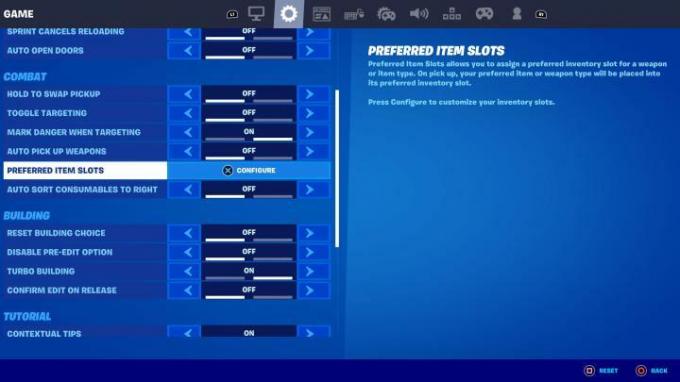
จากที่นี่ แท็บไปที่ เกม แล้วนำทางลงไปที่ การต่อสู้ หัวข้อย่อย ข้างใต้นั้นคือทางเลือกใหม่สำหรับ ช่องรายการที่ต้องการ. กด เอ็กซ์ บนเพลย์สเตชัน ก บน Xbox หรือ ก บน Nintendo Switch เพื่อกำหนดการตั้งค่า
เลือกช่องรายการที่คุณต้องการ
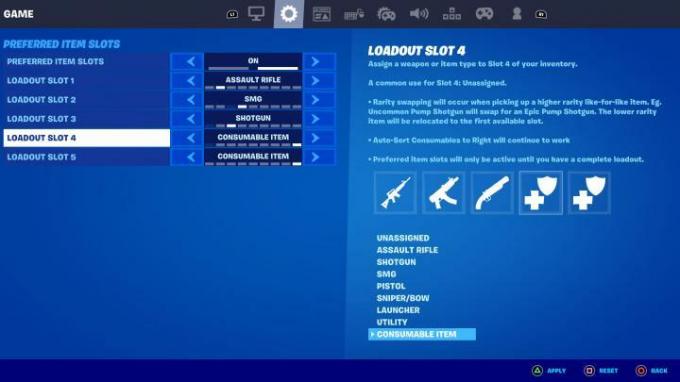
นี่คือสิ่งที่ไม่แน่นอน แต่เราจะพยายามอย่างเต็มที่เพื่ออธิบาย ประการแรกตรวจสอบให้แน่ใจ ช่องรายการที่ต้องการ เป็น บน. จากนั้นเลื่อนลงไปที่รายการใดรายการหนึ่ง ช่องโหลดของ ตัวเลือก. ช่องโหลด 1 แสดงถึงช่องสินค้าคงคลังด้านซ้ายสุด ช่องโหลด 2 จะเชื่อมโยงกับช่องถัดไปหลังจากนั้น และอื่นๆ ขณะที่คุณเลือกช่องโหลดไว้ คุณสามารถเลื่อนไปทางซ้ายและขวาเพื่อเปลี่ยนอาวุธที่จะปรากฏในช่องนั้นได้
ตัวอย่างเช่น ในตัวอย่างด้านบน Inventory Slot 1 ของเราเชื่อมโยงกับประเภทปืนไรเฟิลจู่โจม ช่องถัดไปสอดคล้องกับ SMG เพียงให้แน่ใจว่าคุณเลื่อนลงไปที่ Loadout Slot ถัดไปโดยกด ขึ้น และ ลง, ในขณะที่ ซ้าย และ ขวา จะเปลี่ยนประเภทอาวุธ ในตอนท้าย ตรวจสอบให้แน่ใจว่าคุณใช้การเปลี่ยนแปลงของคุณโดยกด สามเหลี่ยม บนเพลย์สเตชัน เอ็กซ์ บน Nintendo Switch หรือ ย บนเอ็กซ์บ็อกซ์
เล่นได้อย่างมีประสิทธิภาพมากขึ้น

ตอนนี้ เมื่อคุณเลือกอาวุธที่ตรงกับหมวดหมู่จากช่องรายการที่คุณต้องการ อาวุธนั้นจะออกไป ลงในช่องโหลดนั้นโดยอัตโนมัติ ซึ่งจะช่วยให้คุณยิงได้มากขึ้นและจัดการสินค้าคงคลังของคุณ น้อย.
คำแนะนำของบรรณาธิการ
- เคล็ดลับและเทคนิค Call of Duty: Warzone
- Fortnite Artifact Axe: วิธีทำลายหินและตำแหน่งที่ดีที่สุด
- สถานที่ที่ดีที่สุดในการลงจอดใน Warzone: Vondel, Al Mazrah และ Ashika Island
- Final Fantasy 16 Renown อธิบาย: Renown คืออะไรและจะหามาได้อย่างไร
- อุปกรณ์เสริม Final Fantasy 16 Timely: คืออะไรและจะสวมใส่อย่างไร
อัพเกรดไลฟ์สไตล์ของคุณDigital Trends ช่วยให้ผู้อ่านติดตามโลกแห่งเทคโนโลยีที่เปลี่ยนแปลงไปอย่างรวดเร็วด้วยข่าวสารล่าสุด รีวิวผลิตภัณฑ์สนุกๆ บทบรรณาธิการที่เจาะลึก และการแอบดูที่ไม่ซ้ำใคร


